树莓派_实现摄像头的拍照、监控与录像(Raspiberry PI Camera 5W)
学无止境
前言:大家好,欢迎来到誉雪飞舞的博客园,我的每篇文章都是自己用心编写,
算不上精心但是足够用心分享我的自学知识,希望大家能够指正我,互相学习成长。
转载请注明:https://www.cnblogs.com/wyl-pi/p/9822348.html
今天终于抽出空来写了,给大家分享一下。
首先,我们打开树莓派 LX 终端界面,输入命令:
sudo raspi-config
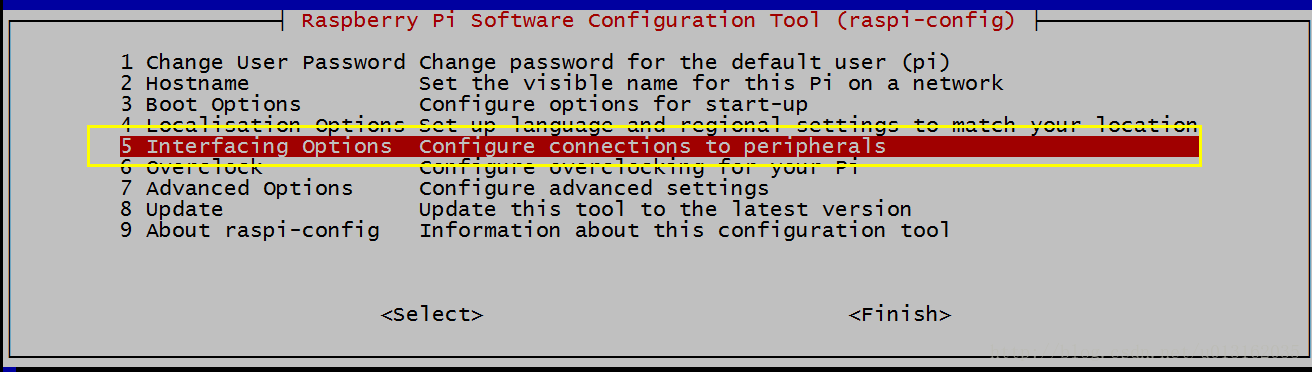
然后在camera选项中设置为enable;
Finsh保存退出;

拆开外壳的树莓派(七层黑白相间外壳保护)内部结构;
摄像头引脚卡槽的位置就在HDMI接口和火牛电源中间那个黑白相间的地方。
注意:绝对不可以带着电源的情况下插入摄像头,如果带电操作,十之八九你的摄像头会GG


连接500W像素CSI摄像头模块的树莓派它有四个热插拔USB插口,一个RJ-45接口,一个HDMI接口,一个电源接口,还有一个音频接口;
硬件上的安装:
非常类似于显卡内存的安装,首先将那个黑色的卡槽打开,切勿暴力拆除,如果很使劲都打不开,那不用怀疑了,你错了。
然后我们将金手指准卡槽里的引脚位置,插进去,按下卡槽,OK;
软件上的控制:
使用 raspistill 命令;
常用的命令如下:
raspistill -o image%d.jpg -rot -w -h -q -t -tl -v
-o image%d.jpg #保存文件为image%d.jpg( d 是从一开始,向后自加);
-rot 180 #镜头翻转180度,因为你连完线后它的那个折痕弯弧致使摄像头画面倒置的,
所以需要我们通过简单的命令就可以解决,不需要硬掰线之列的fight操作。
-w 1024 -h 768 #这个就是照片的宽与高了自行设置,太大可能会模糊失真最关键的是会增大它的存储空间,浪费资源。
-q 8 #就是英文quality质量的意思,堆头就是图像质量,q越大文件占用存储空间越大,自己根据满意的画面质量设置吧,挨个试。
数值8是我尝试出来的画面质量还可以而且占用空间仅有大约52k;
-t 20000 -tl 5000 #拍摄时间为20秒,并每间隔5秒拍摄一张以JPG为格式的,以image1.jpg、image2.jpg、image3.jpg......为命名的照片文件;
更多的高级操作以及效果我从网上找了很多的资料感觉这位仁兄写的不错,在此献上链接:
https://www.cnblogs.com/jikexianfeng/p/7130843.html
对了还有一件事一定要提一下,就是我们既然可以拿摄像头拍照,那怎么能就此罢休呢,我们怎么也得整出个视频来啊:
想要用摄像头模块拍一段视频的话,可以从命令行运行 raspivid 命令工具。
下面这条命令(长度5秒,视频流为每秒30帧,分辨率1920x1080,比特率 30Mbps)用来拍摄一段 FLV 格式的视频。
raspivid -o my_video.flv -rot -t -p -w -h
如果你想转换视频格式,可以使用 gpac 包中所带有的 MP4Box 应用;
在 Raspbian 上安装 gpac,输入命令:
sudo apt-get install -y gpac
然后将这段 flv 格式的视频流转换为每秒30帧的 .mp4 格式视频:
MP4Box -fps -add my_video.flv video_achieve.mp4
下面你可以通过学到的命令代码使用 Pi Camera 拍摄的一段实例视频了;
好了,现在我们既能拍照也能录视频当然还不止于此,,,,,,
实景操作拍摄:
在光线较弱的情况下画面会偏黄,我们通过命令修改代码可以自动调节(毕竟就只有30来块钱)
raspistill -o my_photo.jpg -rot -w -h -t -q -br -awd auto -ex auto

将画面的亮度饱和度与画面质量都提升。手机拍摄,效果有限。

总结:
写了这么多,好吧也不多,但总之呢我走的弯路我不希望那些入门的小白再浪费宝贵的时间去摸索,希望在这里给你们分享能够真的帮到你。
如果觉得我的文章还不错,关注一下,顶一下 ,我将会用心去创作更好的文章,敬请期待。
学无止境
树莓派_实现摄像头的拍照、监控与录像(Raspiberry PI Camera 5W)的更多相关文章
- 用树莓派USB摄像头做个监控
[前言] 看着阴暗的角落里吃灰噎到嗓子眼的树莓派,一起陪伴的时光历历在目,往事逐渐涌上心头,每每触及此处,内心总会升腾起阵阵怜悯之情... 我这有两个设备,一个是积灰已久的树莓派,另一个是积灰已久的U ...
- html5调用摄像头实现拍照
技术时刻都在前进着.我们的需求也是时刻在改变着.最近在开发中遇到了用户进行账号注册时需要个人图像,网站提供自动拍照功能.还有在登录了PC之后,手机端进行登录时只需要扫描一下PC上的二维码就可以登录.这 ...
- HTML5按键打开摄像头和拍照
HTML5实现按键打开摄像头和拍照 步骤: 1.创建一个打开摄像头按钮的标签.video标签.拍照的按钮标签.画布 2.实现打开摄像头的功能 3.实现拍照功能 具体实现代码: <!DOCTY ...
- Delphi - 利用DLL编程控制摄像头实现拍照、录制视频
Delphi利用avicap32.dll编程控制摄像头实现拍照.录制视频 项目需求:平板电脑(Windows系统)一维/二维码扫描功能: 需求分析: 需要扫描一维/二维码时,分两步实现. 第一步,av ...
- 纯JavaScript实现的调用设备摄像头并拍照的功能
这篇文章本来不在Jerry计划内的,咱们SAP中国研究院今天已经正式上班了,Jerry也回到工作岗位开始搬砖了. 今天一位同事问我关于本文标题描述的功能如何实现,Jerry在网上随便搜了一下,类似的例 ...
- html5调用摄像头并拍照
随着flash被禁用,flash上传附件的方式已成为过去,现在开始用html5上传了.本片文章就是介绍如何使用html5拍照,其实挺简单的原理: 调用摄像头采集视频流,利用canvas的特性生成bas ...
- 摄像头(2)调用系统拍照activity来录像
import android.app.Activity; import android.content.Intent; import android.content.pm.PackageManager ...
- android Camera拍照 及 MediaRecorder录像 预览图像差90度
Camera拍照: 今天做照相机程序,结果写好了发现出问题了,预览的图像差90度.相关源代码如下: Camera.Parameters params = camera.getParameters(); ...
- C#操作摄像头 实现拍照功能
从正式工作以来一直做的都是基于B/S的Web开发,已经很长时间不研究C/S的东西了,但是受朋友的委托,帮他做一下拍照的这么个小功能.其实类似的代码网上有很多,但是真的能够拿来运行的估计也没几个.本来是 ...
随机推荐
- Windows下搭建PHP开发环境-WEB服务器
PHP集成开发环境有很多,如XAMPP.AppServ......只要一键安装就把PHP环境给搭建好了.但这种安装方式不够灵活,软件的自由组合不方便,同时也不利于学习.所以我还是喜欢手工搭建PHP开发 ...
- DPtoLP/LPtoDP 和 ScreenToClient/ClientToScreen
设备坐标(Device Coordinate)又称为物理坐标(Physical Coordinate),是指输出设备上的坐标.通常将屏幕上的设备坐标称为屏幕坐标.设备坐标用对象距离窗口左上角的水平距离 ...
- Springboot热部署(热部署原理)和用IDEA开发需要的配置
热部署原理 <dependency> <groupId>org.springframework.boot</groupId> <artifactId>s ...
- 使用K2时提示未能加载文件或程序集Microsoft.IdentityModel等
转:http://www.cnblogs.com/dannyli/archive/2012/10/15/2724931.html K2安装成功后,打开workspace管理流程时报错如下图: 未能加载 ...
- [原创]Java使用反射及自定义注解实现对象差异性比较
Java项目C中 有一处逻辑,对于资源数据(类型为ResourceItem,拥有int/double/boolean/String类型数十个字段),需要比对资源数据每次变更的差异,并描述出变更情况.并 ...
- asp.net js 存取cookie
asp.net //传进来的 public BaseController(BaseHttpHandler handler, HttpContext context) // { //根据地址设置cook ...
- linux进行Java开发环境的部署
一.前言: 今天正式向linux开发进攻了,其中遇到一些问题简单的记录一下,为之后的再次部署提供方便. 二.linux的Java8安装的两种方法: 1.源安装很简单,一个命令搞定. sudo apt- ...
- Redis搭建(四):Sharding集群模式
一. 方案 1. 介绍redis集群分为服务端集群(Cluster)和客户端分片(Sharding)服务端集群:redis3.0以上版本实现,使用哈希槽,计算key的CRC16结果再模16834.此处 ...
- axure可用密钥
axure8.0注册码 激活码:(亲测可用) 用户名:aaa 注册码:2GQrt5XHYY7SBK/4b22Gm4Dh8alaR0/0k3gEN5h7FkVPIn8oG3uphlOeytIajxG ...
- Shiro的 rememberMe 功能使用指导(为什么rememberMe设置了没作用?)
UsernamePasswordToken token = new UsernamePasswordToken(loginForm.getUsername(),loginForm.getPasswor ...
